Ein ausführliches Tutorial zum Herunterladen und Installieren des neuesten Canon MX490-Treiberupdates unter Windows 11, 10 oder älteren Versionen. Weiterlesen!
Der Canon MX490 Drucker ist einer der herausragendsten Drucker der Canon PIXMA Serie. Es ist ein All-in-One-Drucker und bekannt dafür, hochwertige Drucke mit einzigartigen Konnektivitätsoptionen zu liefern. Trotz robuster Funktionalitäten funktioniert es manchmal plötzlich nicht mehr richtig oder reagiert überhaupt nicht.
Dies tritt normalerweise auf, wenn der Canon MX490-Druckertreiber entweder verloren geht oder beschädigt wird. In diesem Fall wird empfohlen, die Druckertreiber zu aktualisieren, um Druckfehler und Störungen zu vermeiden. Um Ihnen dabei zu helfen, haben wir in diesem Beitrag 4 verschiedene Methoden aufgeführt, mit denen Sie die authentischsten und kompatibelsten Treiber für Ihren Canon-Drucker erhalten können.
4 einfache Methoden zum Herunterladen, Installieren und Aktualisieren des Canon MX490-Treibers auf dem PC
Nachfolgend sind die folgenden nicht umständlichen Methoden aufgeführt, die Sie verwenden können, um den Download des Canon MX490-Treibers auf einem Windows-PC durchzuführen. Sie müssen sie jedoch nicht alle ausprobieren, arbeiten Sie sich einfach nach unten und wählen Sie die am besten geeignete aus. Beginnen wir nun ohne weiteres mit dem Prozess.
Methode 1: Laden Sie den Canon MX490-Druckertreiber manuell vom Hersteller herunter
Sie können den Canon MX490-Treiber in Ihrem System manuell suchen und herunterladen. Dazu müssen Sie die folgenden Schritte ausführen:
Schritt 1: Besuchen Die offizielle Support-Seite von Canon.
Schritt 2: Schreiben Sie in das Suchfeld MX490 und auswählen PIXMA MX490 aus dem Suchergebnis und klicken Sie dann darauf, um fortzufahren.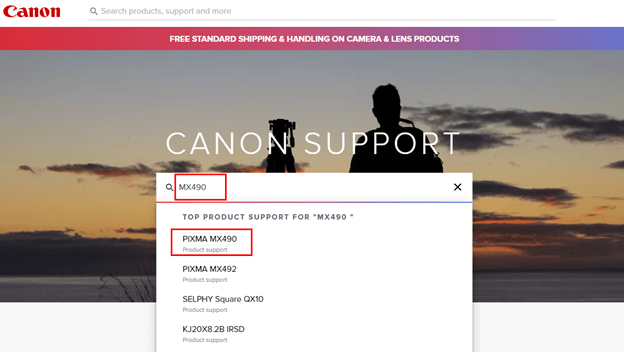
Schritt 3: Scrollen Sie nach unten zu Software & Treiber und überprüfen Sie, ob das erkannte Betriebssystem und die entsprechende Version korrekt sind. Wenn nicht, wählen Sie die richtige aus dem Dropdown-Menü aus.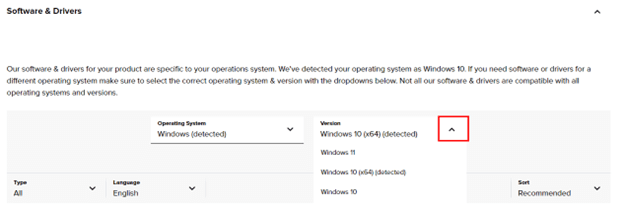
Schritt 4: Klicken Sie danach auf die HERUNTERLADEN Schaltfläche neben verfügbar MX490-Serie Vollständiges Treiber- und Softwarepaket (Windows). 
Schritt 5: Warten Sie, bis der Download abgeschlossen ist. Führen Sie dann die heruntergeladene Datei aus, indem Sie darauf doppelklicken. Befolgen Sie als Nächstes die Anweisungen auf dem Bildschirm, um den Canon MX490-Druckertreiber erfolgreich zu installieren.
Wenn alles erledigt ist, starten Sie den Computer neu. Dies ist eine fehleranfällige und zeitaufwändige Methode. Wenn diese Technik für Sie also nicht funktioniert, können Sie eine andere Methode ausprobieren.
Lesen Sie auch: Installieren und aktualisieren Sie die neuesten Canon-Druckertreiber für Windows 10, 8, 7
Methode 2: Verwenden Sie Bit Driver Updater, um das neueste Canon MX490-Treiberupdate automatisch zu installieren
Das manuelle Herunterladen des Canon MX490-Treibers für Windows erfordert Zeit und Fachwissen in der technischen Nische. Wenn Sie also nicht die Geduld haben, Treiber manuell herunterzuladen und zu installieren, können Sie dies mit Bit Driver Updater automatisch tun.
Bit Driver Updater ist ein weltweit anerkannter Treiber-Updater, der Ihr Gerät automatisch erkennt und die kompatiblen Treiber dafür findet. Sie müssen nicht wissen, welche Betriebssystemversion auf Ihrem PC läuft, außerdem besteht kein Risiko, den falschen Treiber herunterzuladen und zu installieren.
Du kannst Aktualisieren Sie Ihre veralteten Treiber entweder mit der kostenlosen Version oder der Pro-Version von Bit Driver Updater. Aber es ist erwähnenswert, dass es mit der Pro-Version nur 2 einfache Mausklicks braucht. Darüber hinaus erhalten Sie vollständigen technischen Support und eine 60-tägige Geld-zurück-Garantie.
Indem Sie die folgenden Schritte ausführen, können Sie die veralteten PC-Treiber schnell mit Bit Driver Updater aktualisieren.
Schritt 1: Herunterladen Bit-Treiber-Updater über die unten angegebene Schaltfläche.

Schritt 2: Führen Sie die ausführbare Datei aus und folgen Sie dem Setup-Assistenten, um die Software erfolgreich zu installieren.
Schritt 3: Starten Sie nach der Installation den Bit Driver Updater auf Ihrem Computer und klicken Sie auf die Scan Schaltfläche aus dem linken Menübereich.
Schritt 4: Sobald der Scanvorgang abgeschlossen ist, klicken Sie auf Alle aktualisieren Schaltfläche, um die neueste Version aller PC-Treiber auf einmal zu installieren, einschließlich des Canon PIXMA MX490-Treibers. Wenn Sie die kostenlose Version verwenden, klicken Sie auf die Schaltfläche Jetzt aktualisieren neben dem Treiber, den Sie aktualisieren möchten.
Starten Sie zuletzt Ihr Gerät neu, um neue Treiber anzuwenden. Hier hast du es! Sehen Sie, wie einfach und schnell es ist, veraltete oder fehlende Treiber mit Bit Driver Updater zu aktualisieren.
Lesen Sie auch: Herunterladen, Installieren und Aktualisieren von Canon MX492-Treibern unter Windows
Methode 3: Aktualisieren Sie den Canon MX490-Scannertreiber im Geräte-Manager
Gerätemanager ist ein in Microsoft Windows integriertes Dienstprogramm, das die auf Ihrem Computer installierte Hardware verwaltet und anzeigt. Sie können dieses Dienstprogramm verwenden, um die Hardwaregeräte und ihre Hardware anzuzeigen und zu verwalten. Führen Sie die folgenden Schritte aus, um den Canon MX490-Treiber für Windows über den Geräte-Manager zu aktualisieren.
Schritt 1: Auf Ihrer Tastatur, ganz getroffen Windows + X Tasten der Tastatur. Dann wähle Gerätemanager aus den verfügbaren Optionen.
Schritt 2: Gehen Sie im Geräte-Manager zu Warteschlangen drucken Abschnitt und doppelklicken Sie darauf, um ihn zu erweitern.
Schritt 3: Suchen Sie Ihren Canon MX490 und klicken Sie mit der rechten Maustaste darauf. Dann wähle Treibersoftware aktualisieren aus der Liste des Kontextmenüs.
Schritt 4: Wählen Sie an der nächsten Eingabeaufforderung aus Automatisch nach aktualisierter Treibersoftware suchen.
Mit dem obigen Verfahren wird nun der richtige Canon MX490-Treiber auf einem Windows-PC gefunden, heruntergeladen und installiert. Wenn Sie fertig sind, starten Sie einfach Ihren Computer neu.
Lesen Sie auch: So laden, installieren und aktualisieren Sie den Canon MX870-Treiber für Windows-PCs
Methode 4: Führen Sie Windows Update aus, um den neuesten Canon MX490-Treiber zu erhalten
Windows Update ist eine weitere Möglichkeit, die neuesten Treiber-Updates auf Ihrem Computer zu installieren. Nicht nur Treiber, sondern auch neue Funktionen, Leistungsverbesserungen, Fehlerbehebungen und die neuesten Sicherheitspatches können dem System hinzugefügt werden, um sicherzustellen, dass Sie Ihr Gerät optimal nutzen. Nachfolgend erfahren Sie, wie Sie den Canon PIXMA MX490-Treiber installieren:
Schritt 1: Gehen Sie zum Startmenü und klicken Sie darauf. Navigieren Sie dann zum Zahnradsymbol (Einstellungen) und klicken Sie darauf.
Schritt 2: Diese Aktion startet die Windows-Einstellungen auf Ihrem Computer. Hier suchen und anklicken Update & Sicherheit fortfahren.
Schritt 3: Überprüfen Sie im nächsten Fenster, ob Windows Update im linken Menübereich ausgewählt ist. Wenn ja, dann klicken Sie auf Auf Updates prüfen um den Prozess einzuleiten.
Jetzt beginnt Windows mit der Suche nach den neuesten Treibern und anderen Systemupdates für Ihren PC. Wenn es erkannt wird, lädt Windows die ausstehenden Updates automatisch herunter und installiert sie auf Ihrem System. Wenn Sie fertig sind, starten Sie Ihr Gerät neu, um neue Updates anzuwenden.
Lesen Sie auch: Anleitung zum Herunterladen und Aktualisieren des Canon MX920-Druckertreibers
Häufig gestellte Fragen zum Herunterladen des Canon MX490-Treibers für Windows
F.1 Wie aktualisiere ich meinen Canon MX490-Druckertreiber?
Sie können das in Windows integrierte Programm namens Geräte-Manager verwenden, um die Treiber für Ihren Canon MX490-Drucker schnell zu aktualisieren. Abgesehen davon können Sie Bit Driver Updater verwenden, um die veralteten Treiber für Windows automatisch zu aktualisieren.
F.2 Wie schließe ich meinen Canon MX490-Drucker an meinen Computer an?
Der einfachste Weg, den Canon MX490-Drucker mit dem Computer zu verbinden, ist über ein USB-Kabel. Dies ist jedoch die traditionelle Art, Geräte anzuschließen. Verbinden Sie einfach ein Ende des USB-Kabels mit dem Drucker und das andere Ende mit dem USB-Port des PCs.
F.3 Ist der Canon Pixma MX490 mit Windows 10 kompatibel?
Ja, Canon PIXMA MX490 unterstützt Windows 10.
F.4 Funktioniert Canon MX490 mit Windows 11?
Ja, Canon MX490 funktioniert vollständig mit Windows 11.
Herunterladen und Aktualisieren des Canon MX490-Druckertreibers unter Windows: FERTIG
Mit einer der oben genannten Techniken können Sie problemlos die neueste Version des Canon PIXMA MX490-Treibers auf Ihrem Windows 11, 10, 8, 7 installieren. Hoffentlich fanden Sie den Artikel informativ und hilfreich.
Bitte hinterlassen Sie Ihre Fragen, Zweifel oder weitere Vorschläge im Kommentarbereich unten. Sie können auch unseren Newsletter abonnieren und uns in den sozialen Medien folgen, um weitere technikbezogene Artikel, Informationen und andere verwandte Dinge zu erhalten.